

By Nathan E. Malpass, Last updated: July 28, 2023
Hai mai cancellato accidentalmente un file importante sul tuo dispositivo Android, solo per renderti conto in seguito che ne avevi bisogno? È un'esperienza frustrante che molti di noi hanno incontrato ad un certo punto. Fortunatamente, i dispositivi Android offrono una rete di sicurezza sotto forma di cestino o cestino, dove i file eliminati vengono temporaneamente archiviati prima di essere cancellati definitivamente. L'unica sfida sta come trovare la cartella cestino su Android dispositivi.
In questo articolo, ti guideremo attraverso il processo di scoperta della cartella cestino sul tuo dispositivo Android, assicurandoti di avere la possibilità di recuperare i file eliminati per errore. Che tu stia utilizzando un Samsung, Google Pixel o qualsiasi altro dispositivo Android, ti forniremo istruzioni dettagliate per individuare il repository nascosto e recuperare i dati persi utilizzando un Applicazione di recupero dati Android. Quindi, tuffiamoci e sveliamo il percorso nascosto per trovare la cartella cestino sul tuo dispositivo Android.
Parte #1: esiste una cartella cestino universale per Android?Parte #2: Principali Metodi su Come Trovare la Cartella Cestino sui Dispositivi AndroidParte #3: Il metodo migliore per recuperare file cancellati su dispositivi Android: FoneDog Android Data Recovery
Quando si tratta del concetto di cartella cestino universale sui dispositivi Android, la risposta è sì e no. A differenza dei sistemi operativi desktop, Android non ha un cestino o una cartella cestino a livello di sistema che acquisisce tutti i file eliminati da ogni app. Tuttavia, questo non significa che tutte le speranze siano perse quando si tratta di recuperare file cancellati accidentalmente sul tuo dispositivo Android.
Sebbene non esista un repository centrale per i file eliminati, molte app su Android hanno la propria funzionalità di cestino o cestino individuale. Ciò significa che alcune app, come file manager, client di posta elettronica, app della galleria e persino app di messaggistica, possono avere le proprie cartelle di cestino designate in cui gli elementi eliminati vengono temporaneamente archiviati prima di essere cancellati definitivamente.
Ad esempio, se elimini una foto utilizzando l'app Galleria predefinita sul tuo dispositivo Android, potrebbe non essere cancellata immediatamente dal tuo dispositivo. Invece, potrebbe essere spostato in una specifica cartella cestino all'interno dell'app, consentendoti di recuperarlo entro un certo periodo di tempo. Allo stesso modo, i client di posta elettronica come Gmail o Outlook hanno spesso una cartella cestino designata in cui le e-mail eliminate vengono archiviate per un periodo specifico prima di essere eliminate definitivamente.
È importante notare che la presenza e la funzionalità di una cartella cestino variano da app ad app. Non tutte le app offrono questa funzione e quelle che lo fanno potrebbero implementarla in modo diverso. Alcune app potrebbero svuotare automaticamente la cartella cestino dopo un tempo specifico, mentre altre potrebbero richiedere un intervento manuale per eliminare definitivamente gli elementi.
Nella parte successiva di questo articolo, esploreremo come trovare la cartella cestino su Android, fornendoti i passaggi necessari per recuperare i file eliminati.
L'app Galleria è dove spesso memorizziamo e gestiamo le nostre preziose foto e video. L'eliminazione accidentale di un'immagine importante può essere angosciante, ma non temere, poiché l'app Galleria in genere offre una cartella cestino in cui è possibile recuperare i file multimediali eliminati. Ecco come trovare la cartella cestino su Android utilizzando l'app Galleria:
L'app File Manager o l'app File sui dispositivi Android funge da hub per la gestione di file, documenti e cartelle. Alcune app di gestione file offrono una funzionalità di cestino o cestino integrata, che consente di recuperare file eliminati accidentalmente. Ecco come individuare la cartella cestino utilizzando l'app File Manager:
I telefoni Samsung in genere sono preinstallati con la suite di app di Samsung, tra cui un'app per la galleria, un client di posta elettronica e un file manager. Ognuna di queste app può avere la propria cartella cestino in cui gli elementi eliminati vengono temporaneamente archiviati. Ecco come trovare la cartella cestino su Android - telefono Samsung:
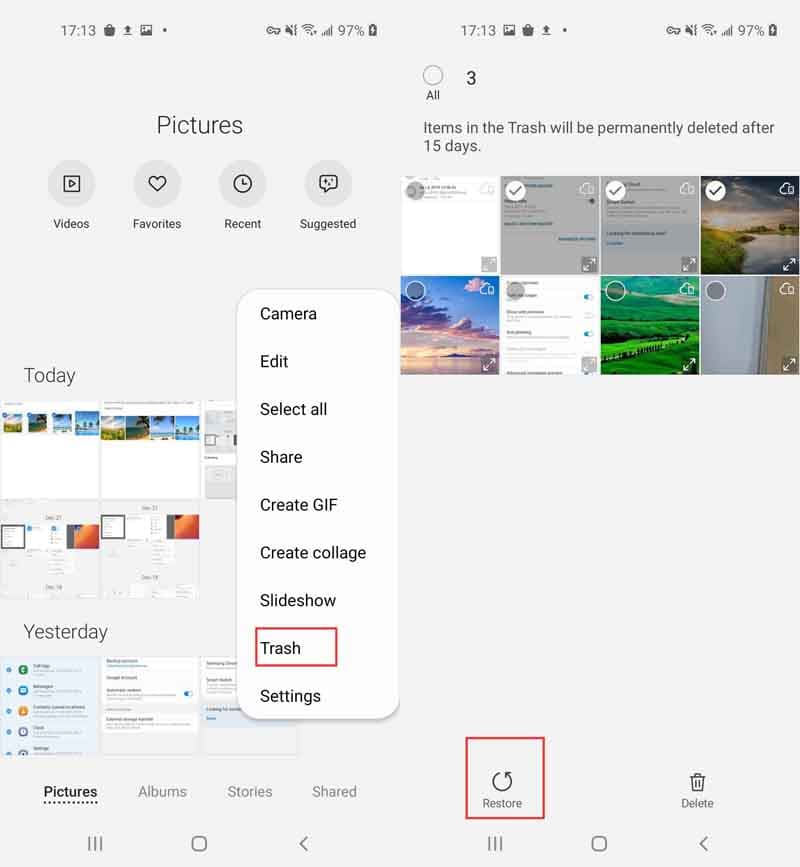
Inoltre, i telefoni Samsung in genere dispongono di un'app di gestione file integrata chiamata "I miei file" o "File Samsung". Ecco come trovare la cartella cestino utilizzando l'app Samsung file manager:
Vale la pena notare che la denominazione e la disponibilità delle cartelle cestino possono variare leggermente a seconda del modello di telefono Samsung specifico e della versione delle app Samsung installate sul dispositivo. Tuttavia, questi passaggi generali dovrebbero aiutarti a individuare le cartelle dei rifiuti sul tuo telefono Samsung e recuperare i file eliminati.
Google Foto è un'app popolare per l'archiviazione e la gestione di foto e video su dispositivi Android. Offre una cartella cestino in cui i media eliminati vengono temporaneamente archiviati. Ecco come individuare la cartella cestino in Google Foto:
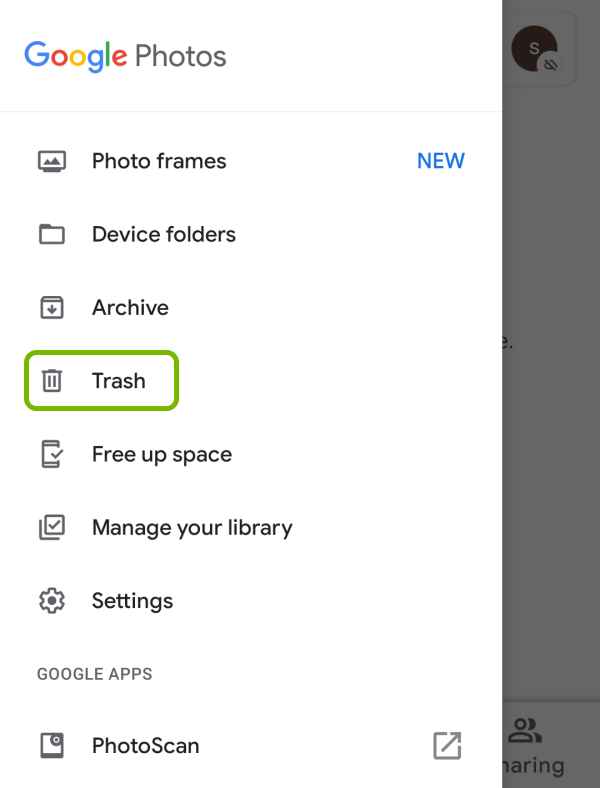
Google drive è un'app di archiviazione cloud e di gestione dei file che ti consente di archiviare e accedere ai tuoi file da qualsiasi luogo. Fornisce inoltre una cartella cestino in cui i file eliminati vengono temporaneamente archiviati prima di essere eliminati definitivamente. Ecco come trovare la cartella cestino su Android utilizzando Google Drive:
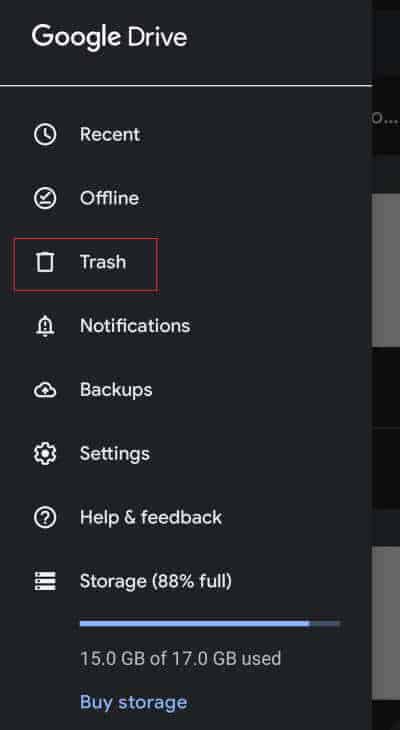
Questo articolo ha parlato di come trovare la cartella cestino su Android dispositivi. Daremo un consiglio bonus sul recupero dei file. L'eliminazione accidentale di file importanti dal tuo dispositivo Android può essere un'esperienza angosciante. Fortunatamente, sono disponibili soluzioni affidabili di terze parti, come ad esempio FoneDog Recupero dati Android, che può aiutarti a recuperare facilmente i file cancellati. FoneDog Android Data Recovery è un potente strumento progettato specificamente per i dispositivi Android per recuperare i dati persi o cancellati.
Android Data Recovery
Recupera messaggi cancellati, foto, contatti, video, WhatsApp e così via.
Trova rapidamente i dati persi ed eliminati su Android con o senza root.
Compatibile con i dispositivi 6000 + Android.
Scarica gratis
Scarica gratis

Ecco come utilizzare lo strumento:
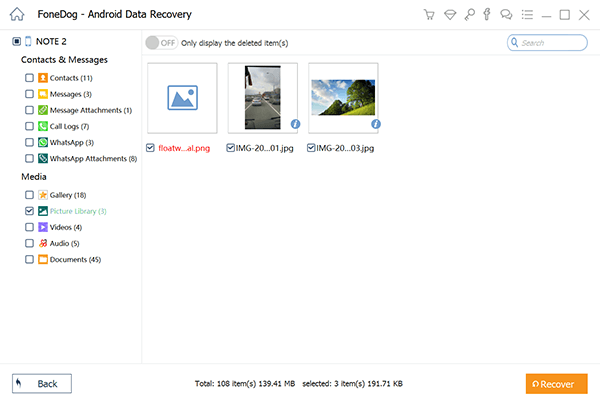
È importante notare che il successo del ripristino dei dati dipende da vari fattori, come il tempo trascorso dall'eliminazione dei file e l'entità dei dati sovrascritti sul dispositivo. Pertanto, si consiglia di eseguire il processo di ripristino il prima possibile.
In conclusione, FoneDog Android Data Recovery è una soluzione efficace e intuitiva per recupero di file cancellati nella memoria interna dei dispositivi Android. Con le sue potenti funzionalità e l'interfaccia intuitiva, può aiutarti a recuperare i tuoi preziosi dati e alleviare lo stress delle cancellazioni accidentali.
Persone anche leggereMIGLIORE GUIDA: Come accedere a Google Cloud su dispositivi AndroidCome esportare messaggi di testo da Android in PDF
Scrivi un Commento
Commento
Android de Recuperación de Datos
Ripristina i file cancellati dai telefoni o tablet Android.
Scarica Gratis Scarica GratisArticoli Popolari
/
INTERESSANTENOIOSO
/
SEMPLICEDIFFICILE
Grazie! Ecco le tue scelte:
Excellent
Rating: 4.8 / 5 (Basato su 75 rating)